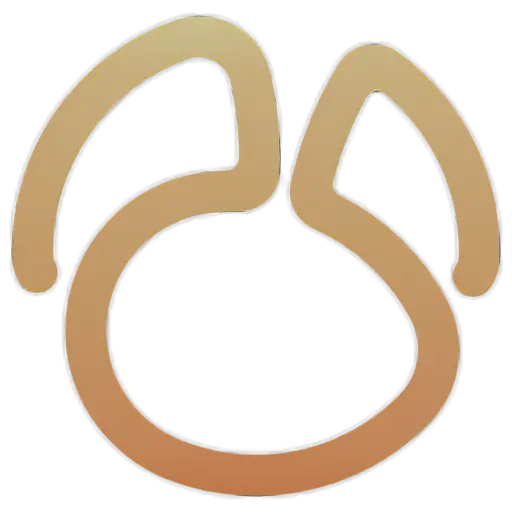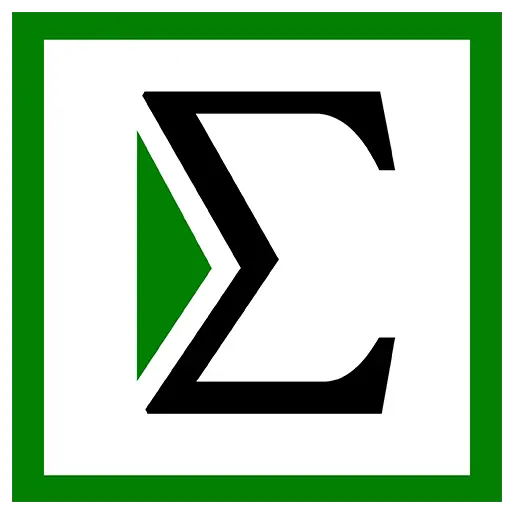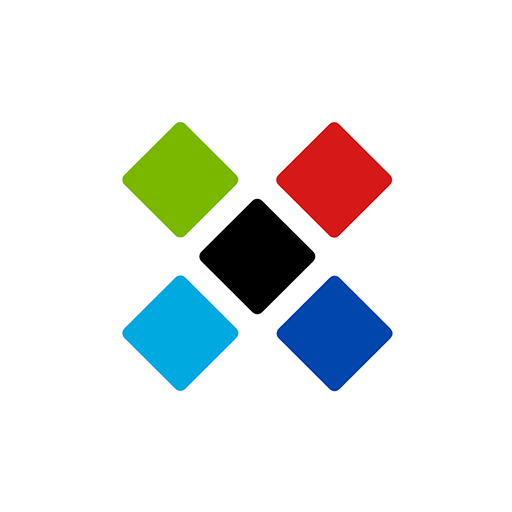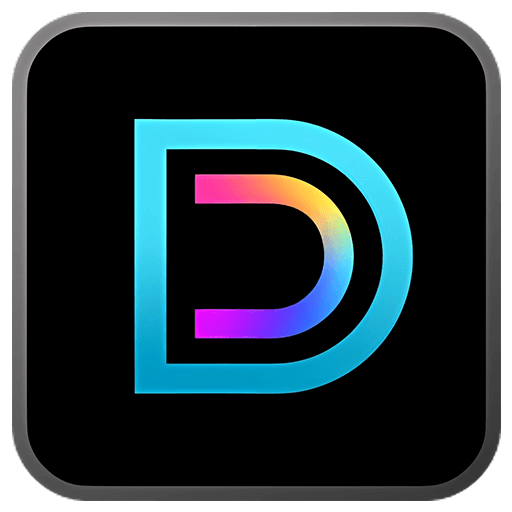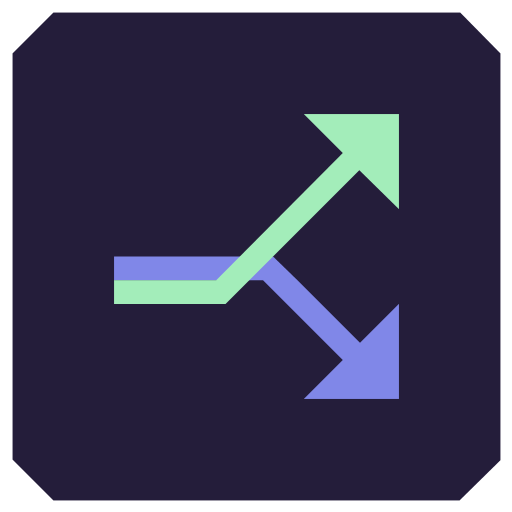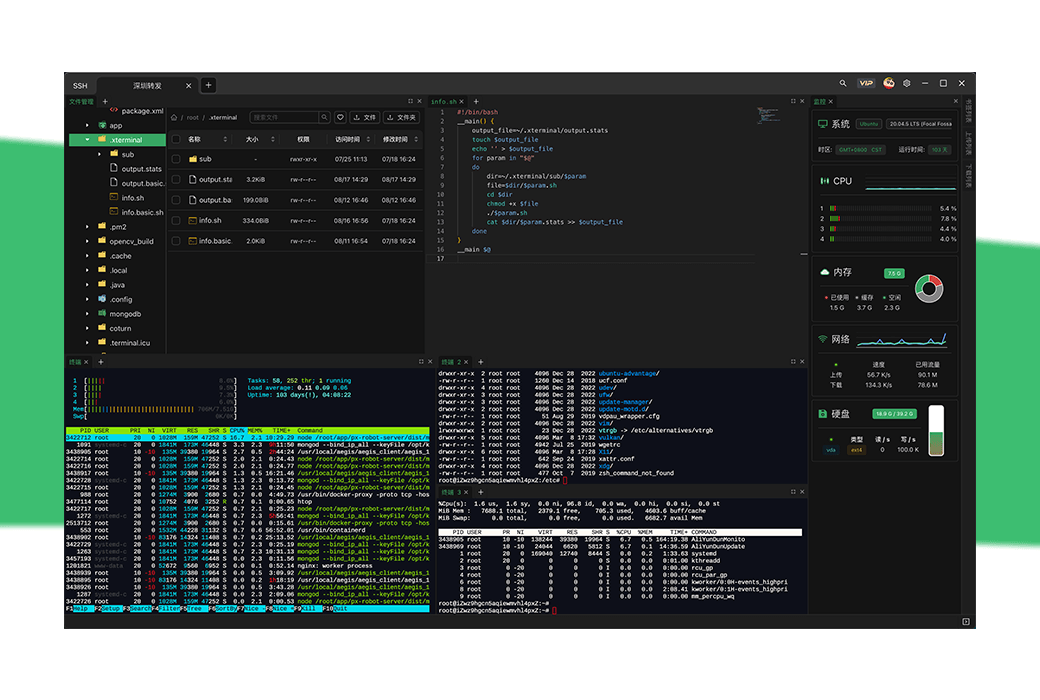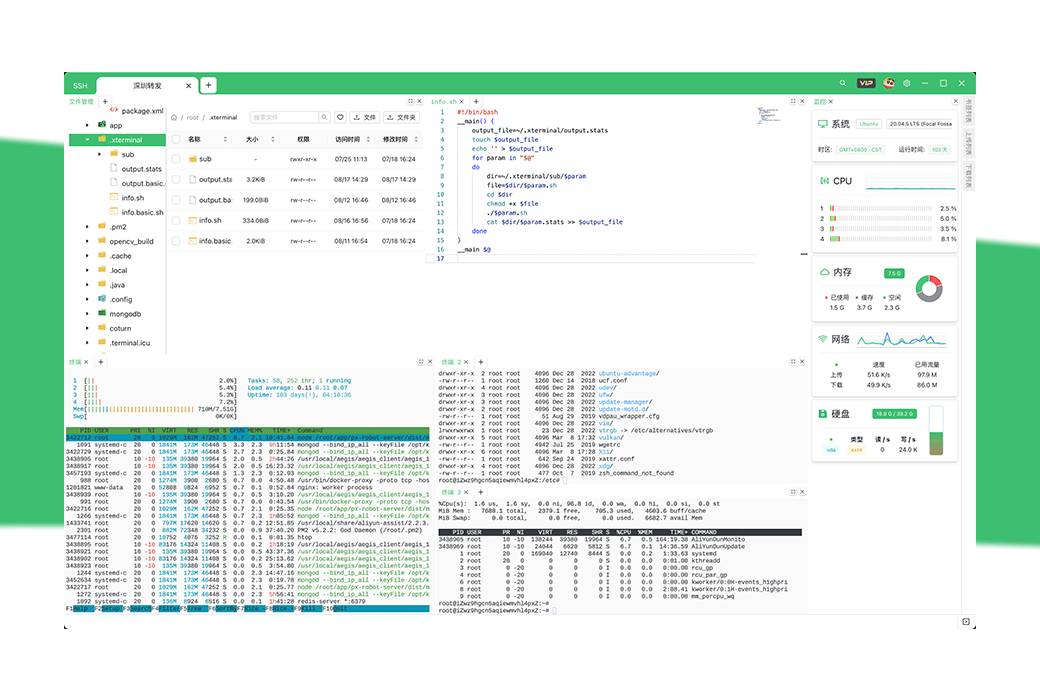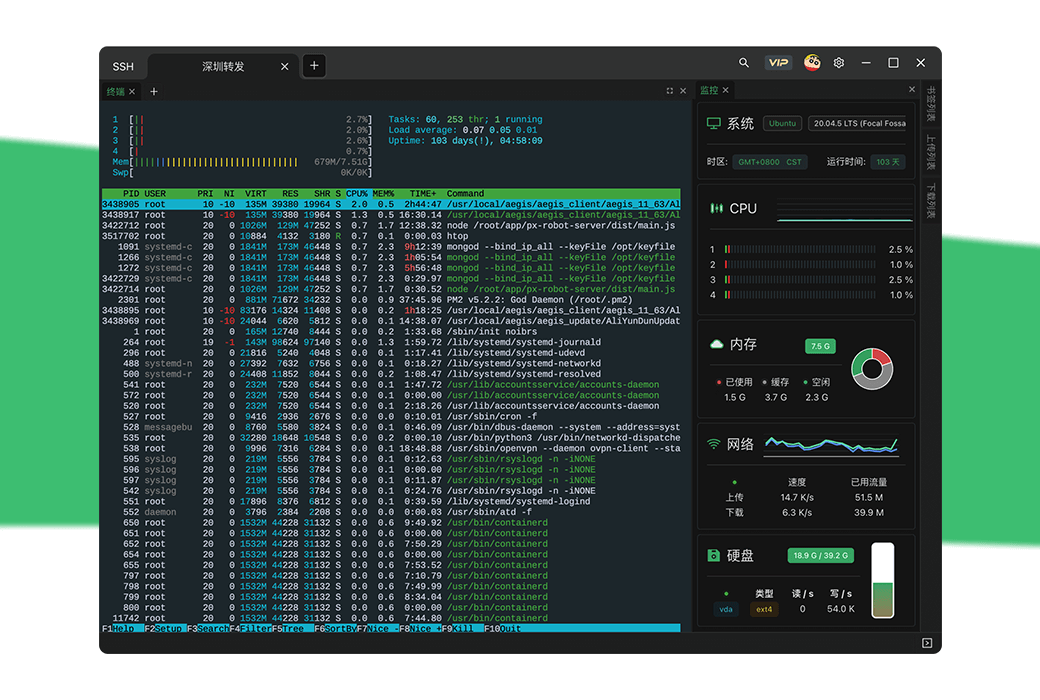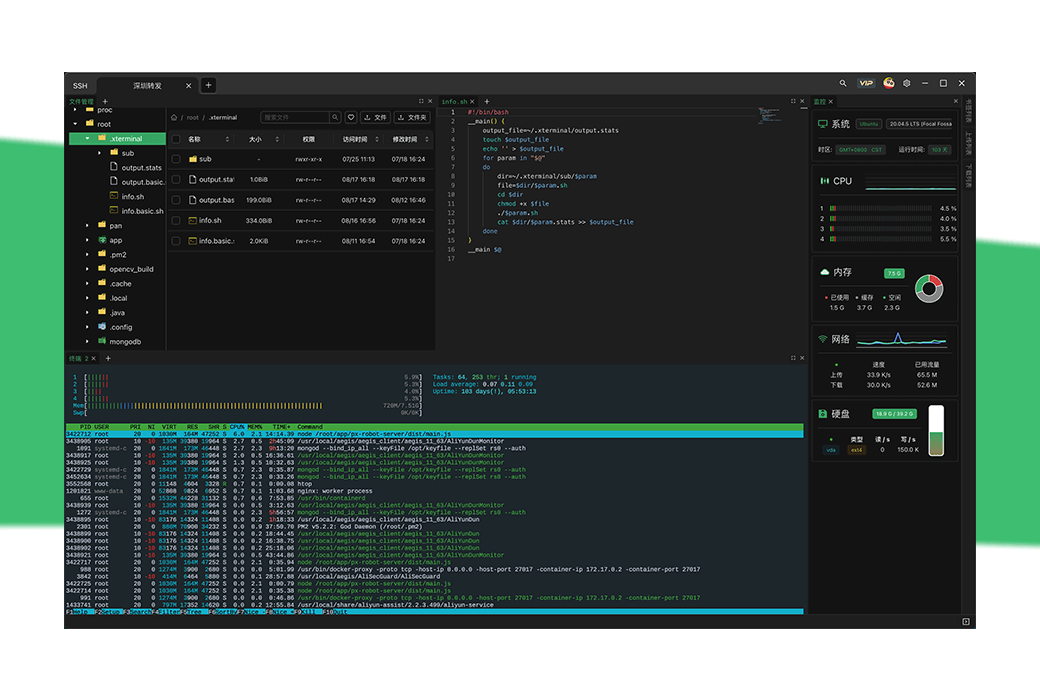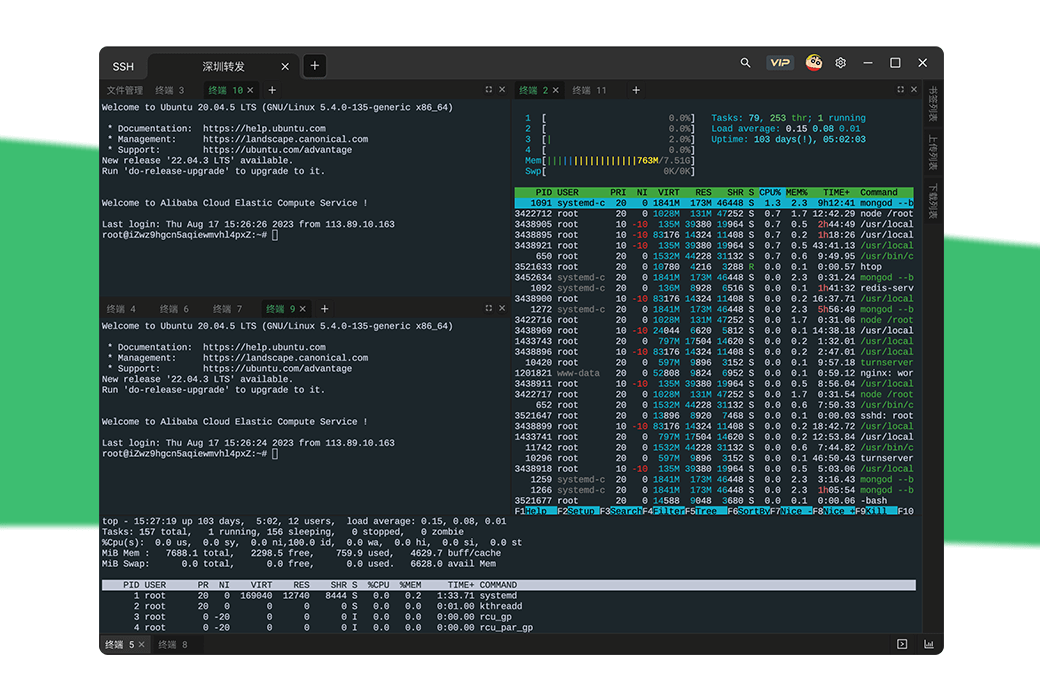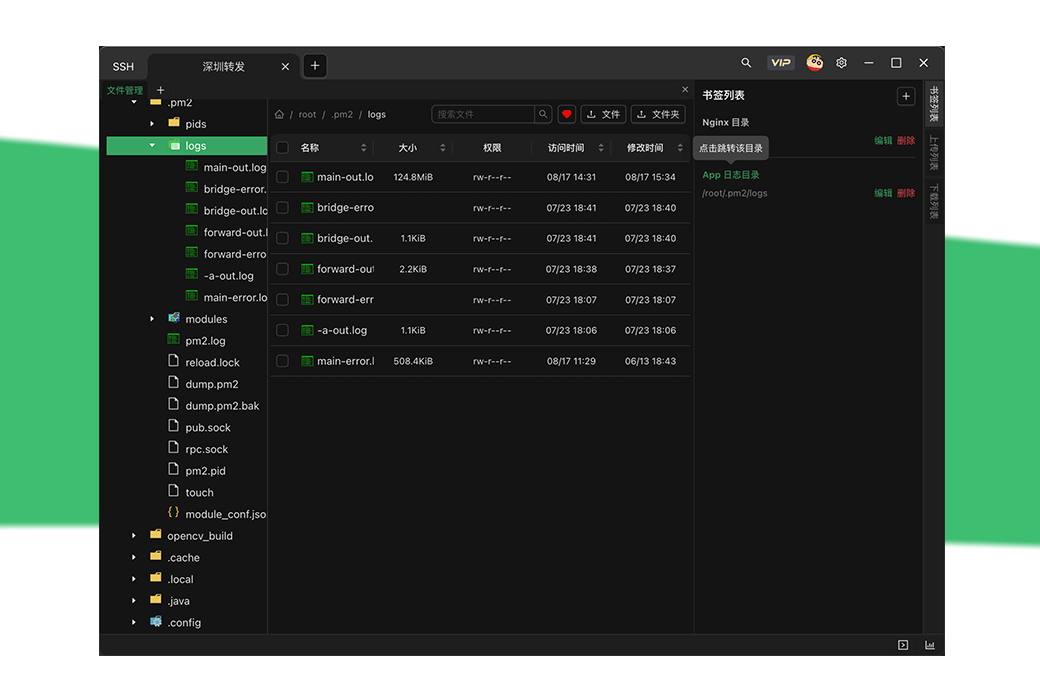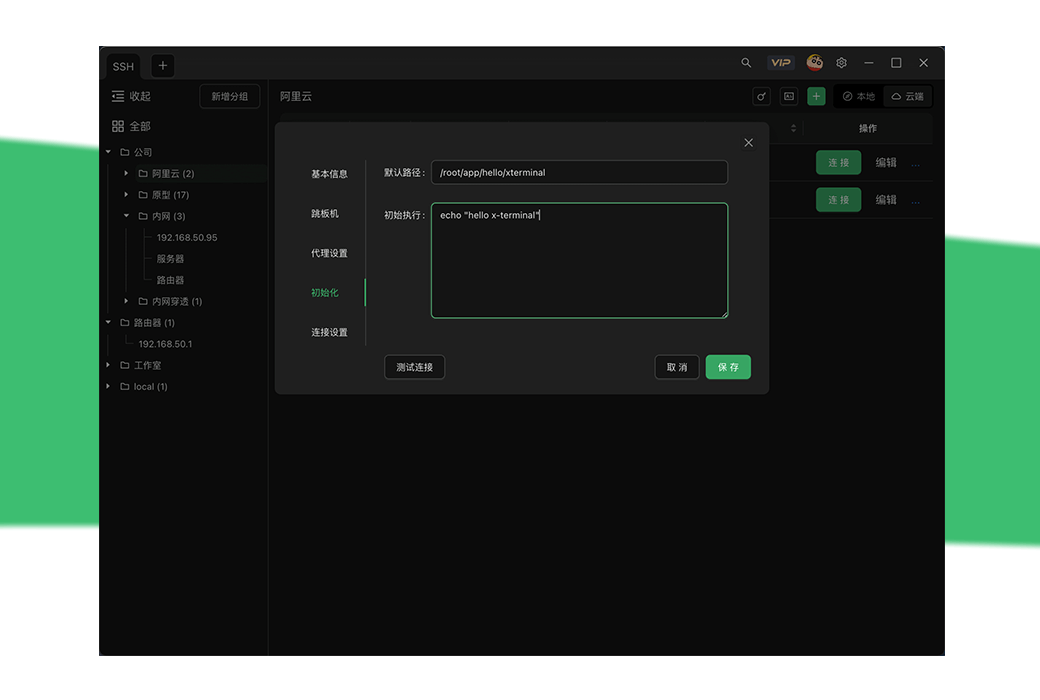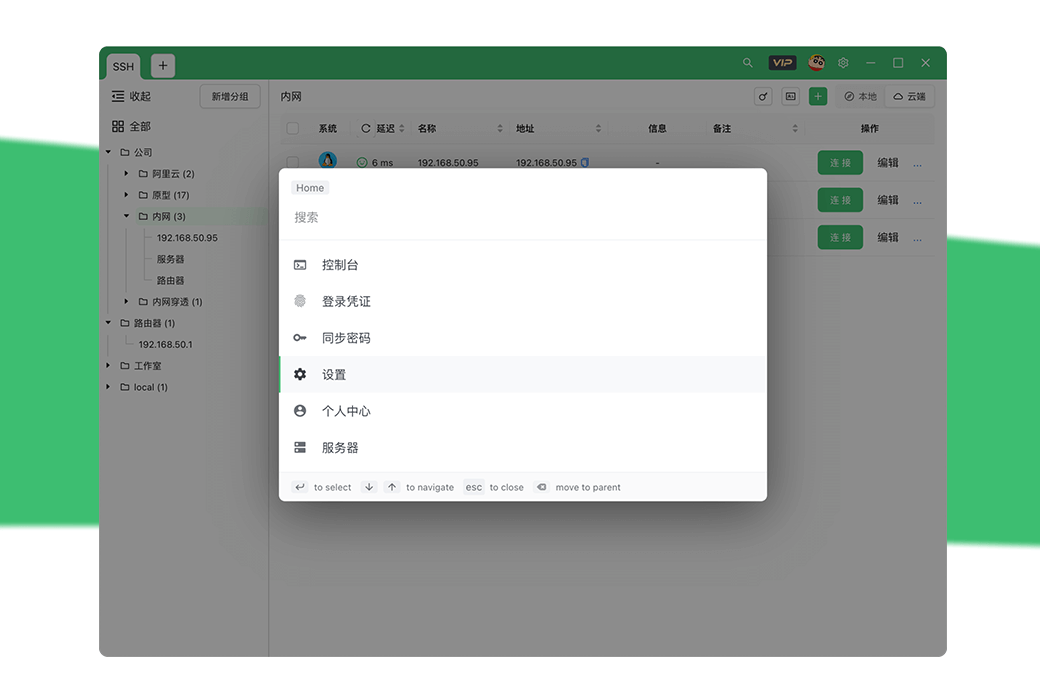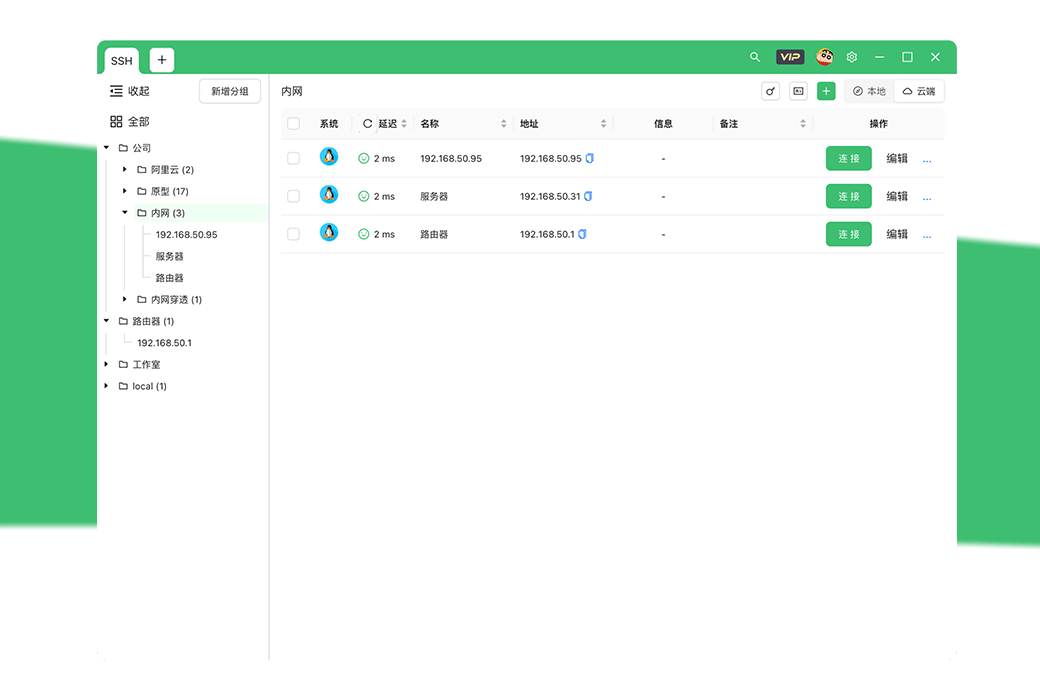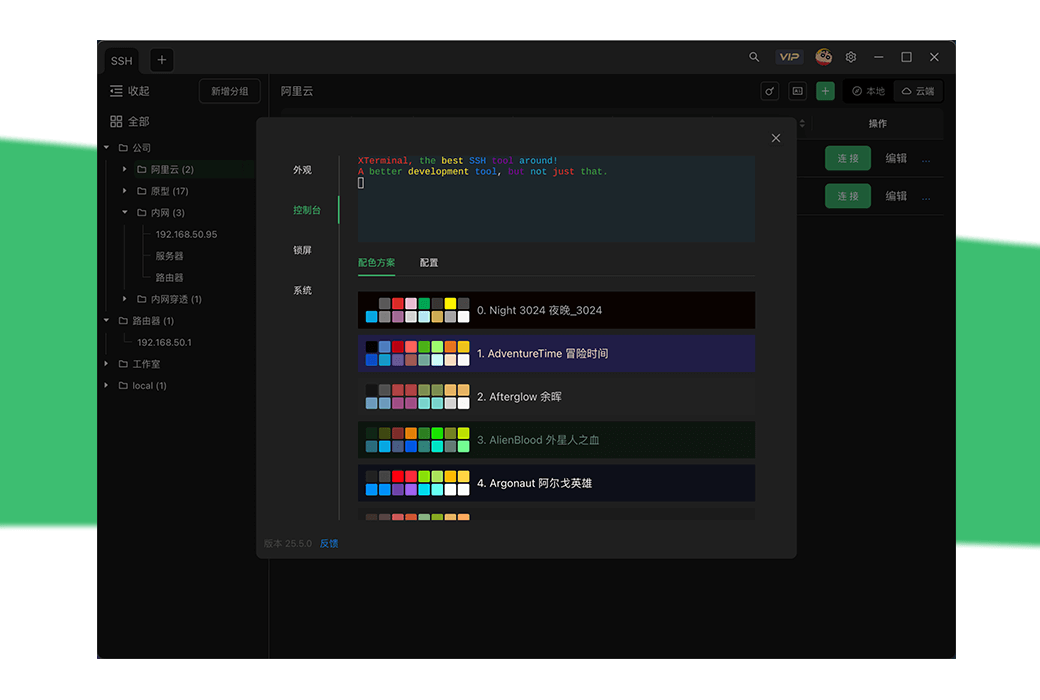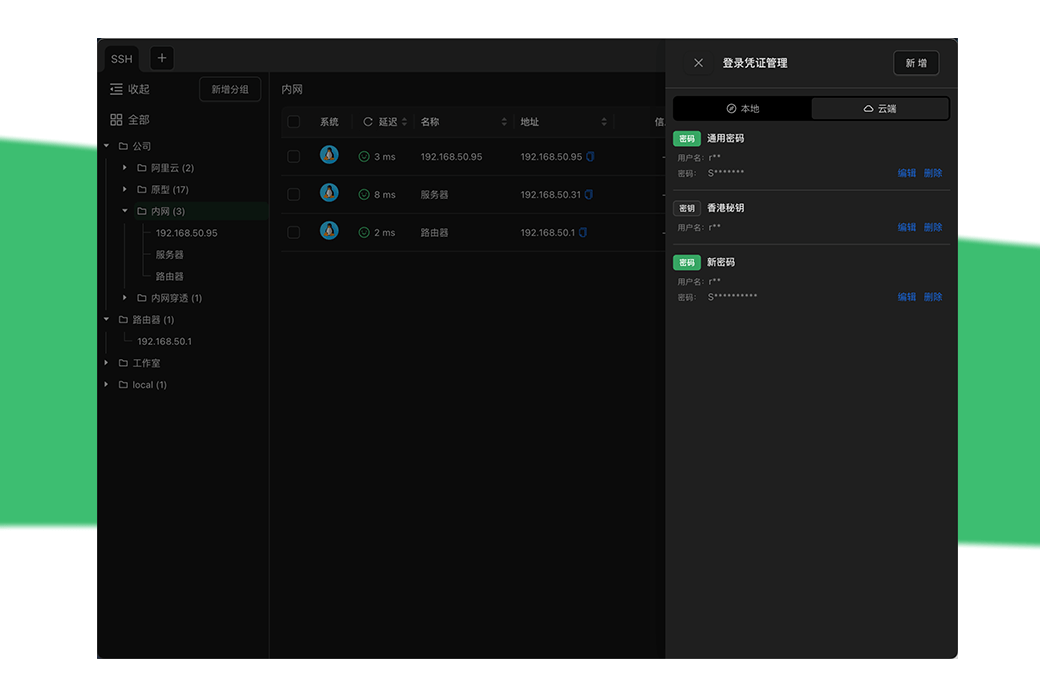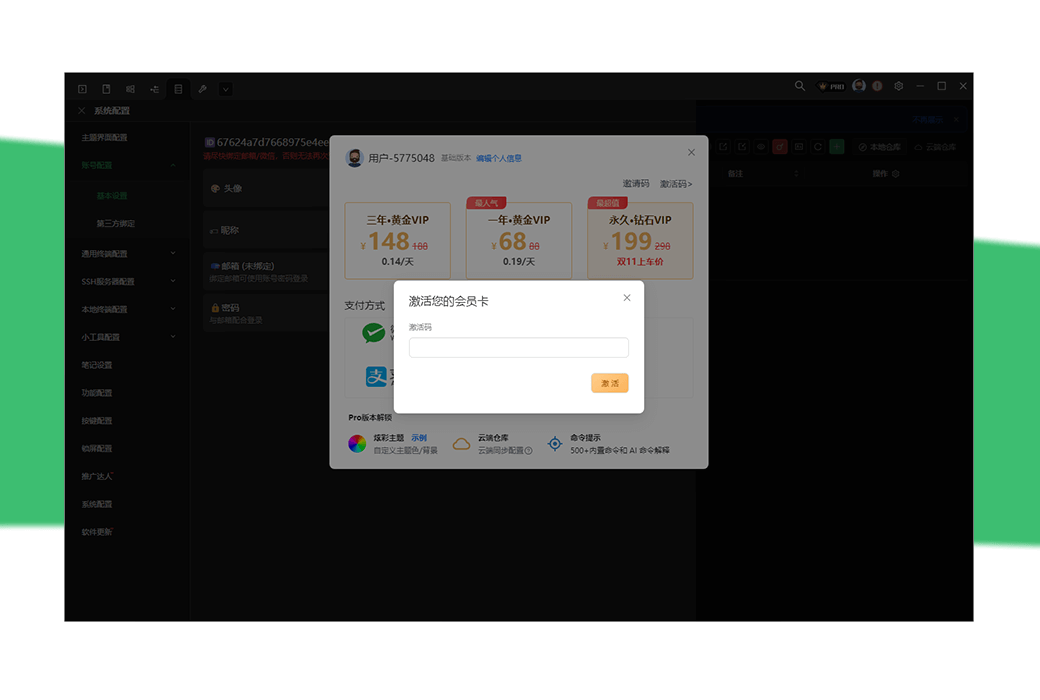Bitte anmelden für besseres Erlebnis
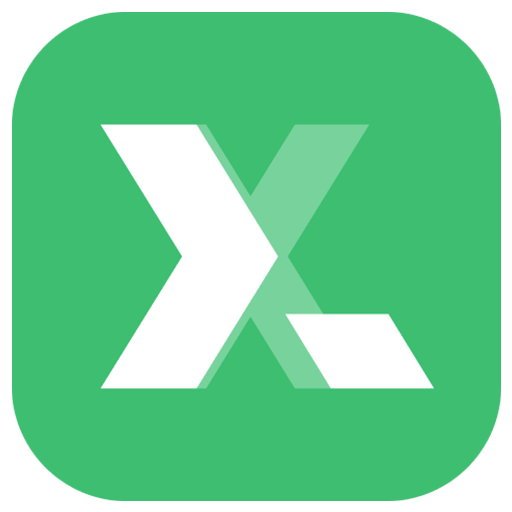 Xterminal Professional SSH Client Entwicklungstool
Xterminal Professional SSH Client Entwicklungstool
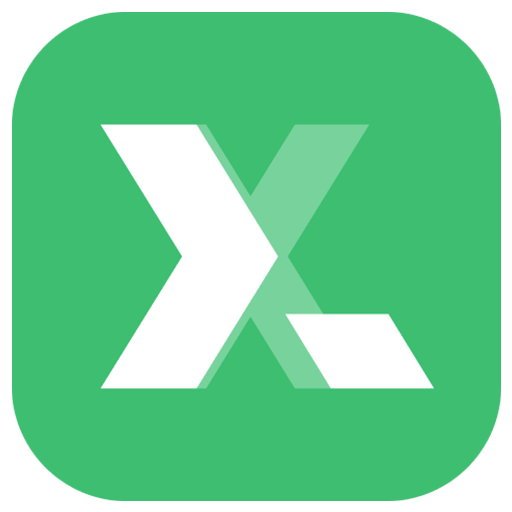
Aktionsregeln
1、Aktionszeit:{{ info.groupon.start_at }} ~ {{ info.groupon.end_at }}。
1、Aktionszeit:售完为止。
2、Gruppenkauf gültig bis:{{ info.groupon.expire_days * 24 }}Stunde。
3、Gruppenteilnehmer:{{ info.groupon.need_count }}Person。
Gruppenkaufinformationen
1、Ablauf: Beitreten/Starten, bezahlen, Mindestteilnehmer erreichen – Erfolg!
2、Bei Nichterreichen der Mindestteilnehmerzahl wird der Betrag zurückerstattet.
3、Mindestteilnehmer und Zeit variieren je nach Produkt.
Nicht nur leistungsstarke SSH-Tools, sondern auch lokale Konsolen und vieles mehr
Einführung von Entwicklungsfunktionen, mit denen Sie sich auf die Erstellung von herausragendem Code konzentrieren können
App、 Schnelle Aktionen, Gruppierung auf mehreren Ebenen, Anzeige, Anmeldeinformationen
KI-gestützte, intelligente Befehlsinformationen, die das Gehirn entpacken
- AI beantwortet Ihre Fragen sofort
- Intelligente AI-Tipps, damit jeder Befehl nicht erraten muss
- Befehle ergänzen, um komplexe Befehle zu vereinfachen
KI-Antworten, KI-Tipps, Befehlsinformationen, Übersetzungen
Kundenspezifisches Layout, einfache Bedienung von Dateien und Echtzeit-Systemüberwachung
- Vollständig individuelles Layout für individuelle Anforderungen
- Diagrammatisierte Echtzeit-Überwachung für eine klare Überprüfung des Systemzustands
- Keine Notwendigkeit zu lernen, einfach bearbeiten, löschen, hinzufügen, hochladen, herunterladen und Dateien verschieben
SSH、 Überwachungspanel, benutzerdefinierte Layouts, Lesezeichensprung, Proxy
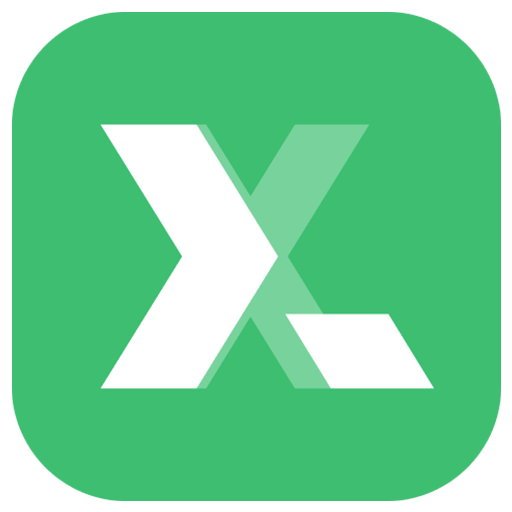
Offizielle Website:https://www.xterminal.cn/
Downloadzentrum:https://xterminal.apsgo.cn
Ersatz-Download:N/A
Lieferzeit:24 Stunden automatische Lieferung
Betriebsplattform:Windows、macOS、Linux
Schnittstellensprache:Unterstützung für chinesische Schnittstelle, mehrere Sprachen sind verfügbar.
Aktualisierung:Nutzung und Aktualisierung innerhalb der Gültigkeitsdauer. Permanent · Diamond VIP ist dauerhaft verfügbar und unterstützt lebenslange Updates.
Testen Sie vor dem Kauf:Kostenlose Testversion vor dem Kauf.
Wie wir die Ware erhalten:Nach dem Kauf werden die Aktivierungsinformationen per E-Mail an das Postfach der Bestellung gesendet und Sie können den entsprechenden Produktaktivierungscode im persönlichen Center, Meine Bestellung, ansehen.
Anzahl der Geräte:Unbegrenzte Anzahl der installierten Geräte.
Computer ersetzen:Der ursprüngliche Computer wird deinstalliert und das Anmeldekonto des neuen Computers aktiviert.
Aktivierung:Zu hinzufügen. Öffnen Sie die Xterminal-Software, registrieren Sie sich und melden Sie sich bei Ihrem Konto an, klicken Sie auf "Aktivierungscode", kopieren Sie den Aktivierungscode und fügen Sie ihn ein und aktivieren Sie das Konto.
Besondere Hinweise:Zu hinzufügen.
Referenzen:https://www.yuque.com/u64817/isrom7

Kooperationsanfrage
{{ app.qa.openQa.Q.title }}
Wie funktioniert der SSH-Server?
a. Funktionskonfiguration
Ziehen Sie die Funktionen, die aktiviert werden müssen, in das obige Feld, um das entsprechende Verknüpfungssymbol oben im Werkzeug und in der Seitenleiste zu sehen.
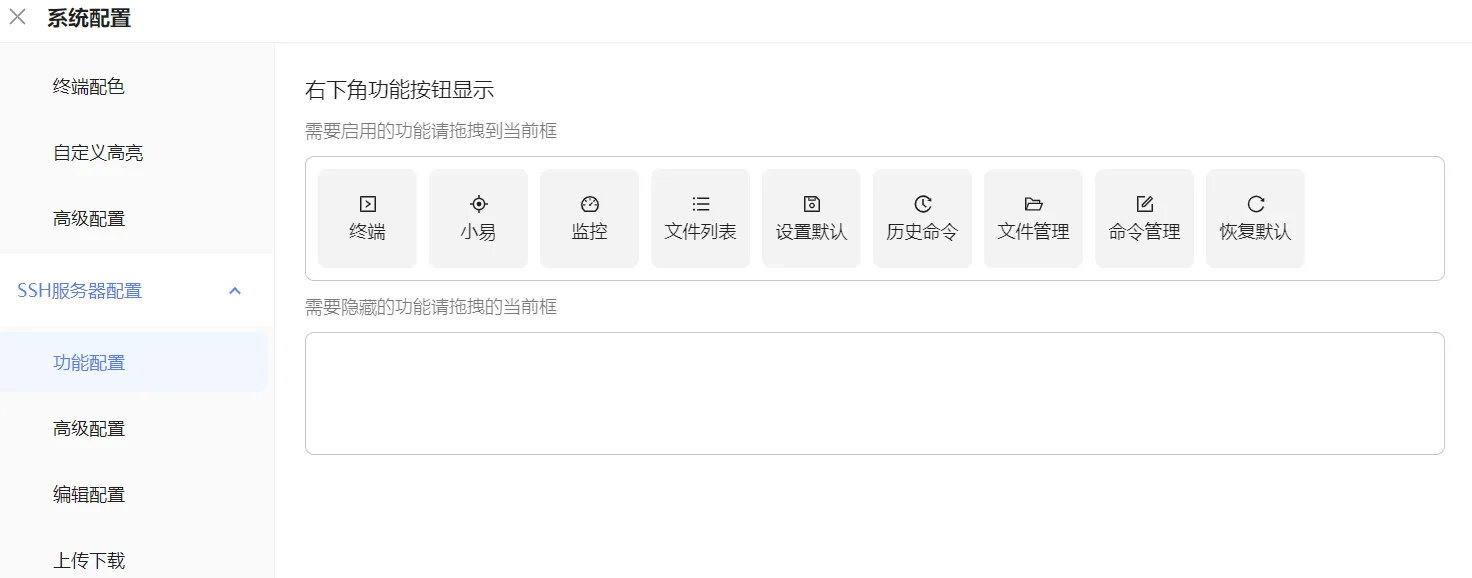
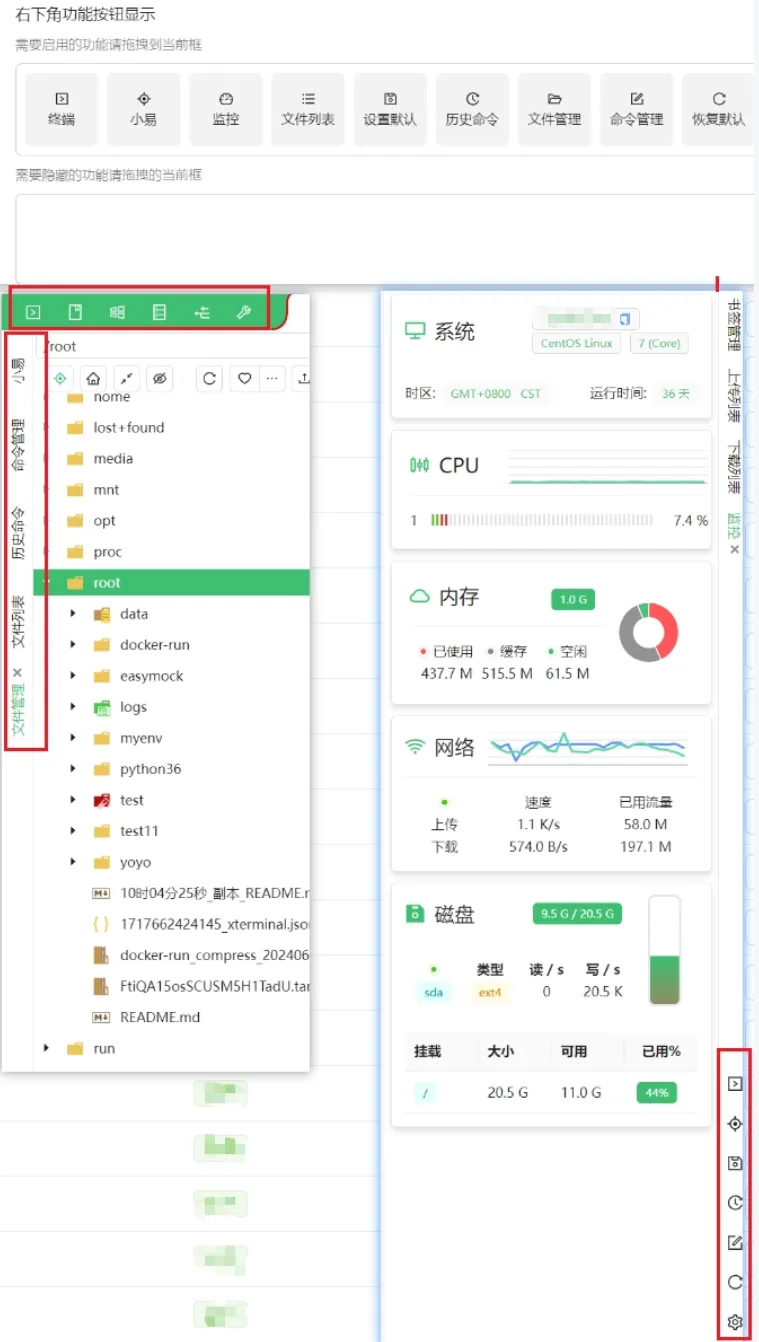
b. Erweiterte Konfiguration
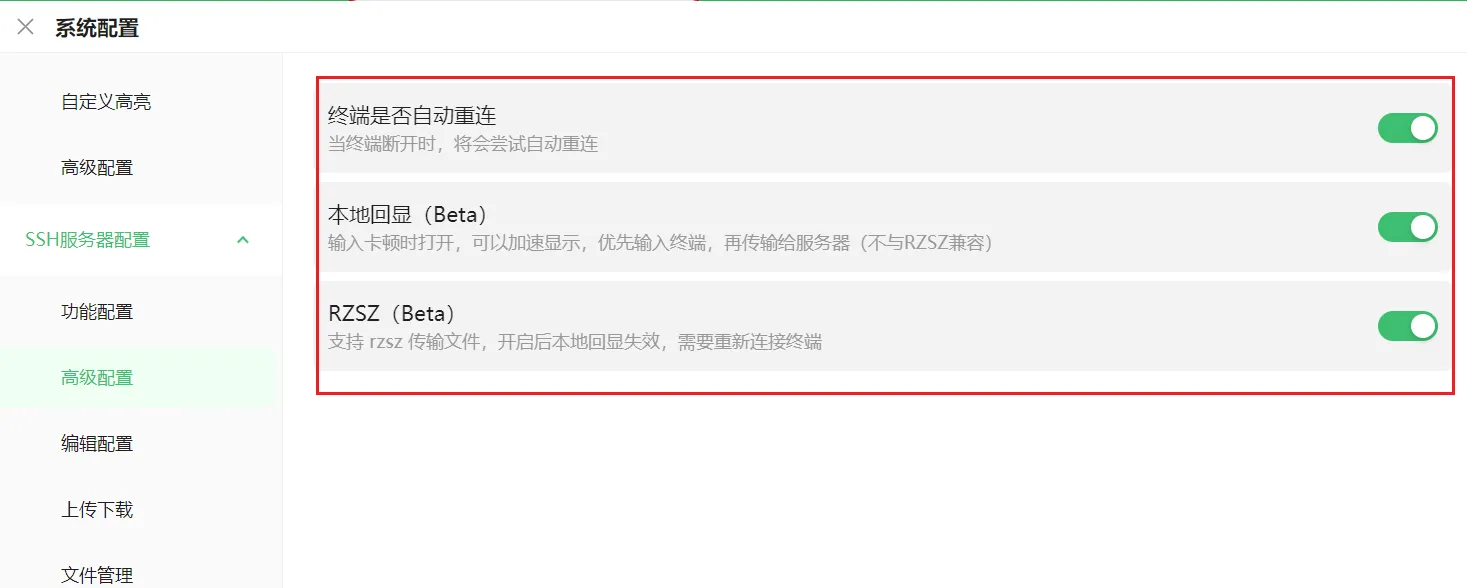
ⅰ. Ob das Terminal automatisch wieder verbunden wird Wenn das Terminal getrennt wird, wird die Verbindung automatisch wieder hergestellt.
ⅱ. Lokale Wiedergabe Schalten Sie diesen Schalter ein, um die Eingabeanzeige zu beschleunigen.
ⅲ. RZSZ Wenn Sie eine Datei mit dem Befehl RZSZ hochladen, aktivieren Sie zuerst diesen Schalter. Nach dem Öffnen muss das Terminal erneut angeschlossen werden.
c. Konfiguration bearbeiten
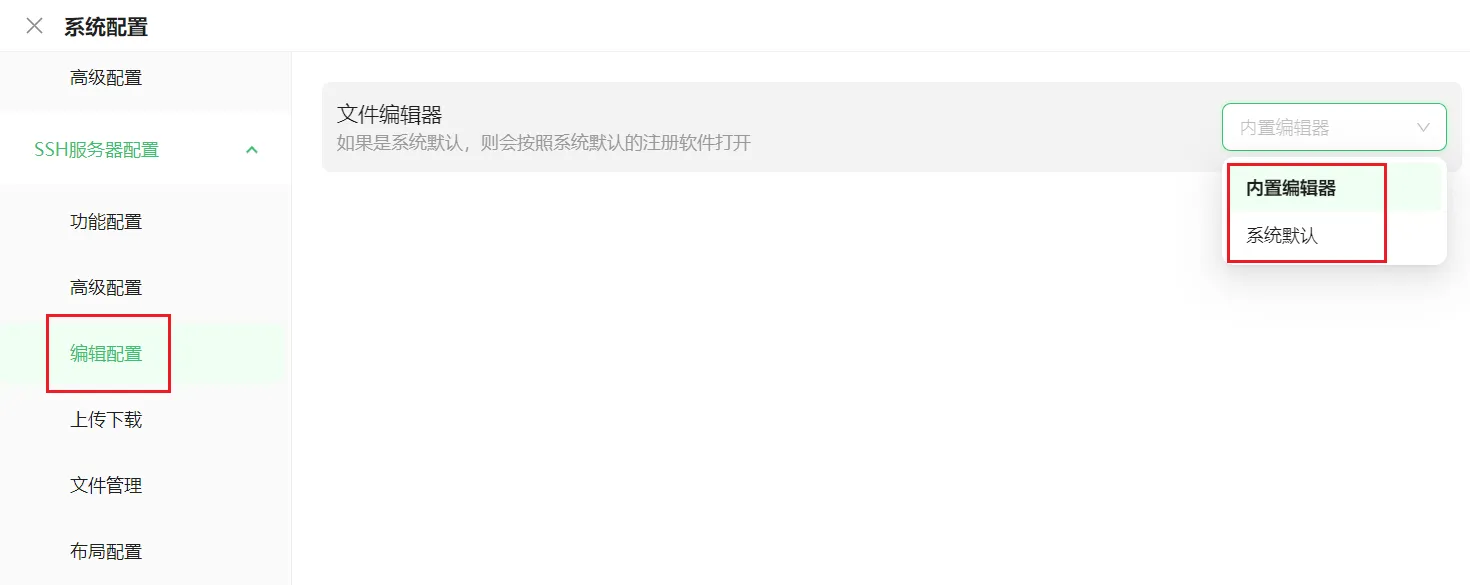
Integrierter Editor: Öffnen Sie Dateien mit dem Editor xterminal.
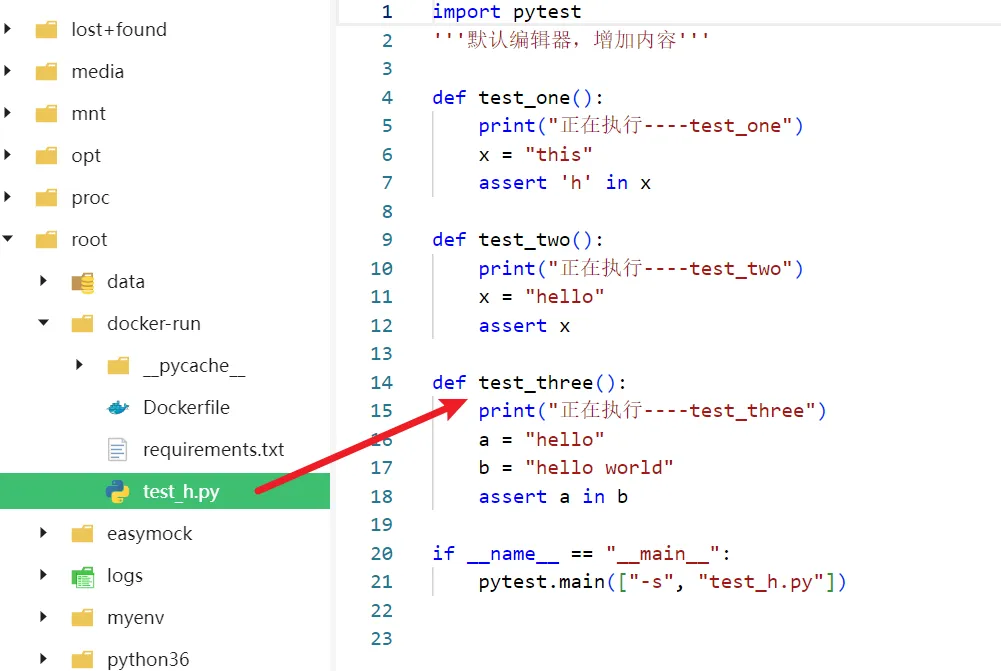
Systemstandard: Öffnen Sie Dateien mit lokaler Software.
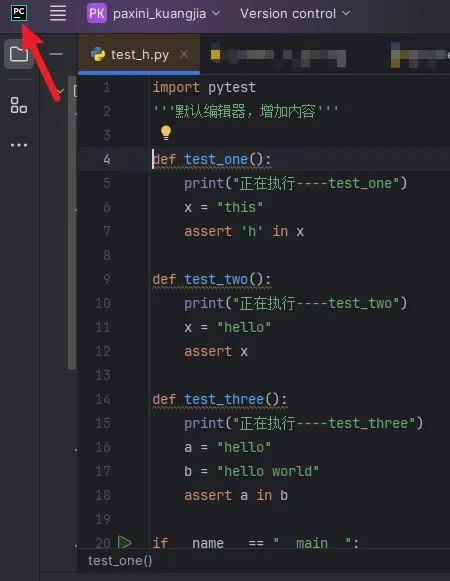
d. Herunterladen
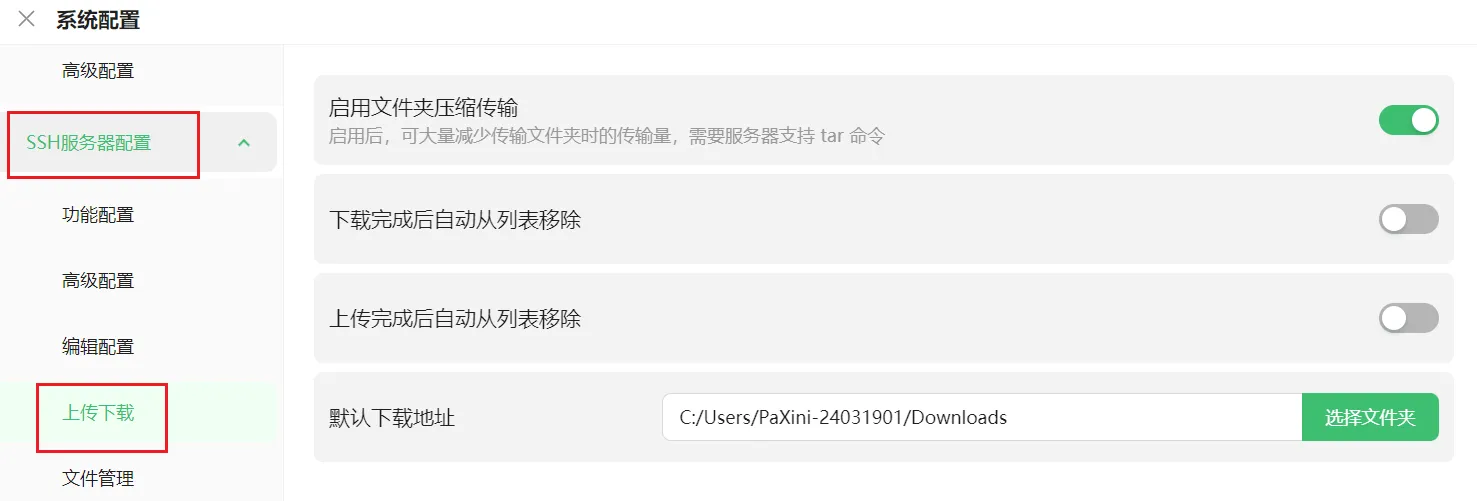
ⅰ. Komprimierte Ordnerübertragung aktivieren
Wenn der Schalter eingeschaltet ist, wird der Ordner beim Hochladen komprimiert, sofern der aktuelle Server den Befehl tar unterstützt.
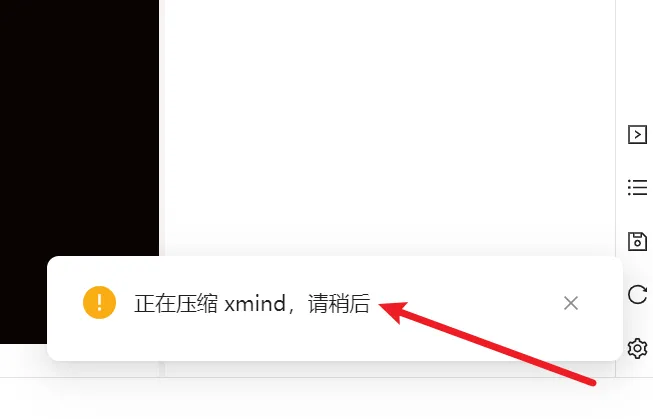
ⅱ. Automatisches Entfernen aus der Liste nach Abschluss des Uploads/Downloads
Wenn der Schalter eingeschaltet ist, wird der Upload-/Downloadeintrag nach Abschluss des Downloads aus der Upload-/Downloadliste entfernt.
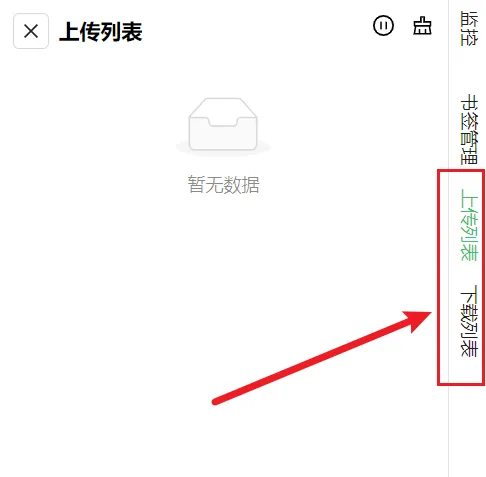
ⅲ. Standarddownloadadresse Hier können Sie die Standarddownloadadresse festlegen.
e. Dateiverwaltung

Wenn Sie den Schalter zum Seitenumdrehen in der Dokumentenliste aktivieren, können Sie Speicher sparen, wenn eine Schaltfläche zum Seitenumdrehen in der Dokumentenliste angezeigt wird.
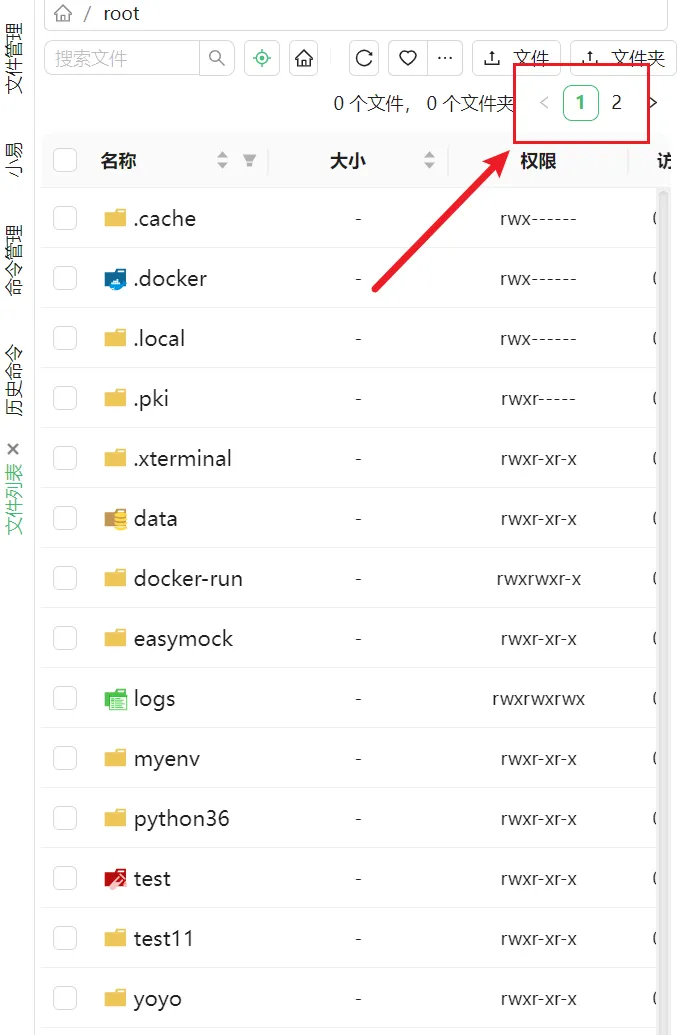
f. Layoutkonfiguration
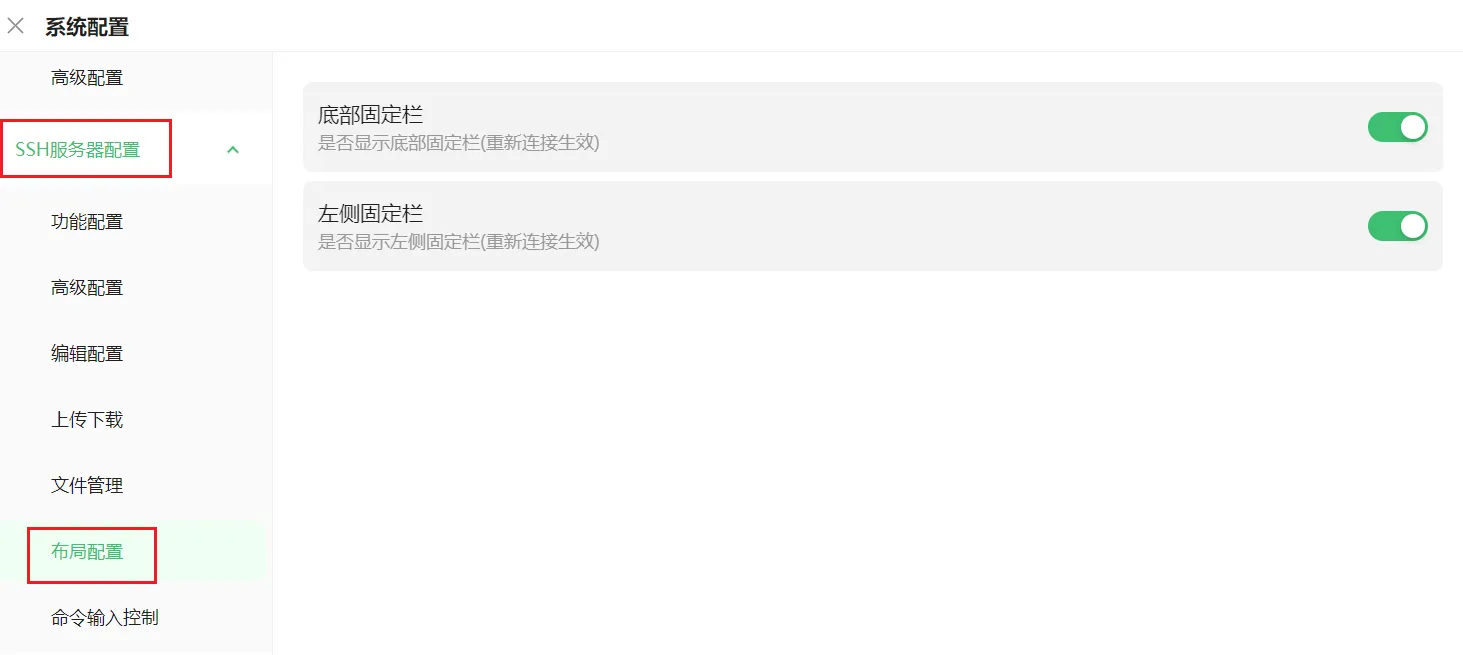
ⅰ. Untere Festleiste
Wenn der Schalter eingeschaltet ist, wird die untere Festleiste angezeigt.

ⅱ. Wenn Sie den Schalter auf der linken Festleiste öffnen, werden die Werkzeugleiste auf der linken Seite sowie die Dateiseite angezeigt.
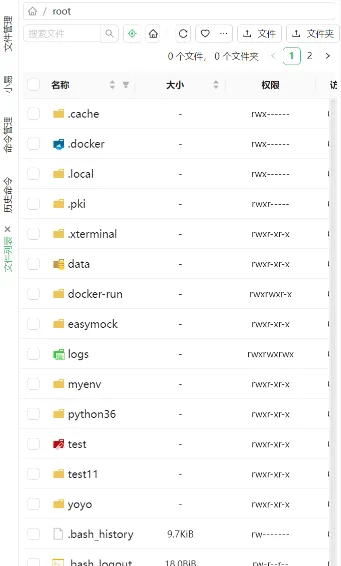
g. Befehlseingabesteuerung
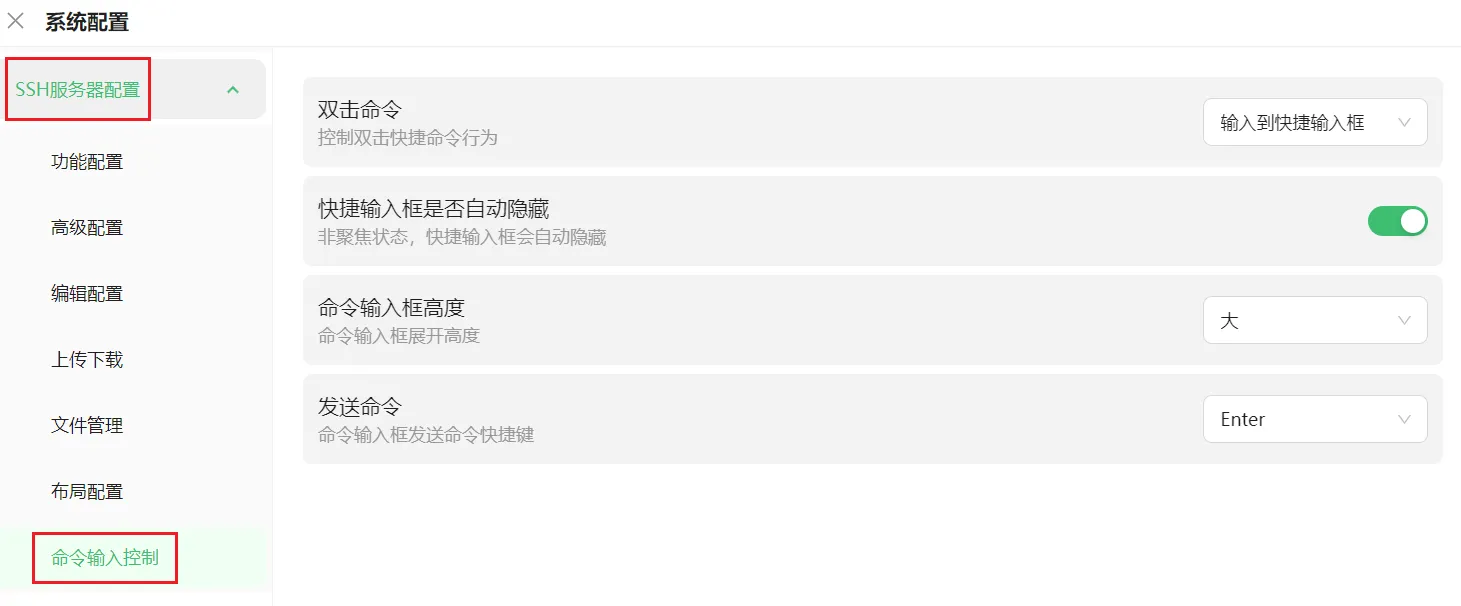
ⅰ. Doppelklick Befehl
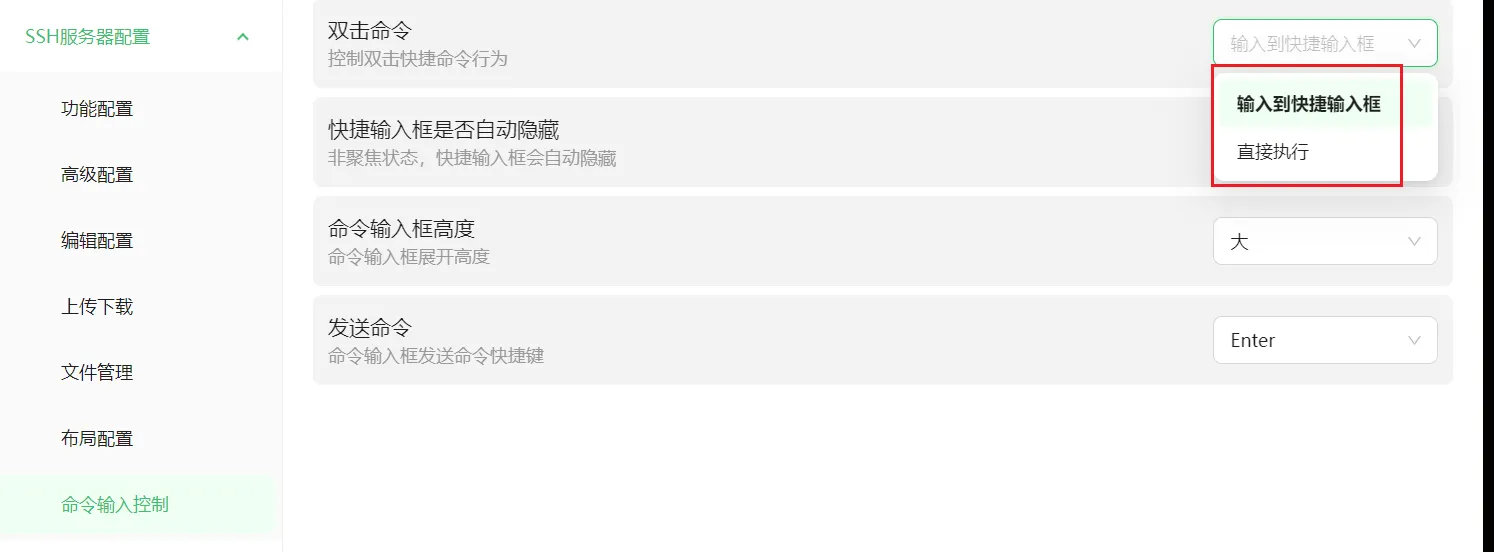
Geben Sie in das Schnellfeld ein: Doppelklicken Sie im SSH-Terminal auf den Befehl und geben Sie in das Schnellfeld ein. Wenn Sie in das Eingabefeld eingeben, klicken Sie auf Senden, um den Befehl auszuführen.
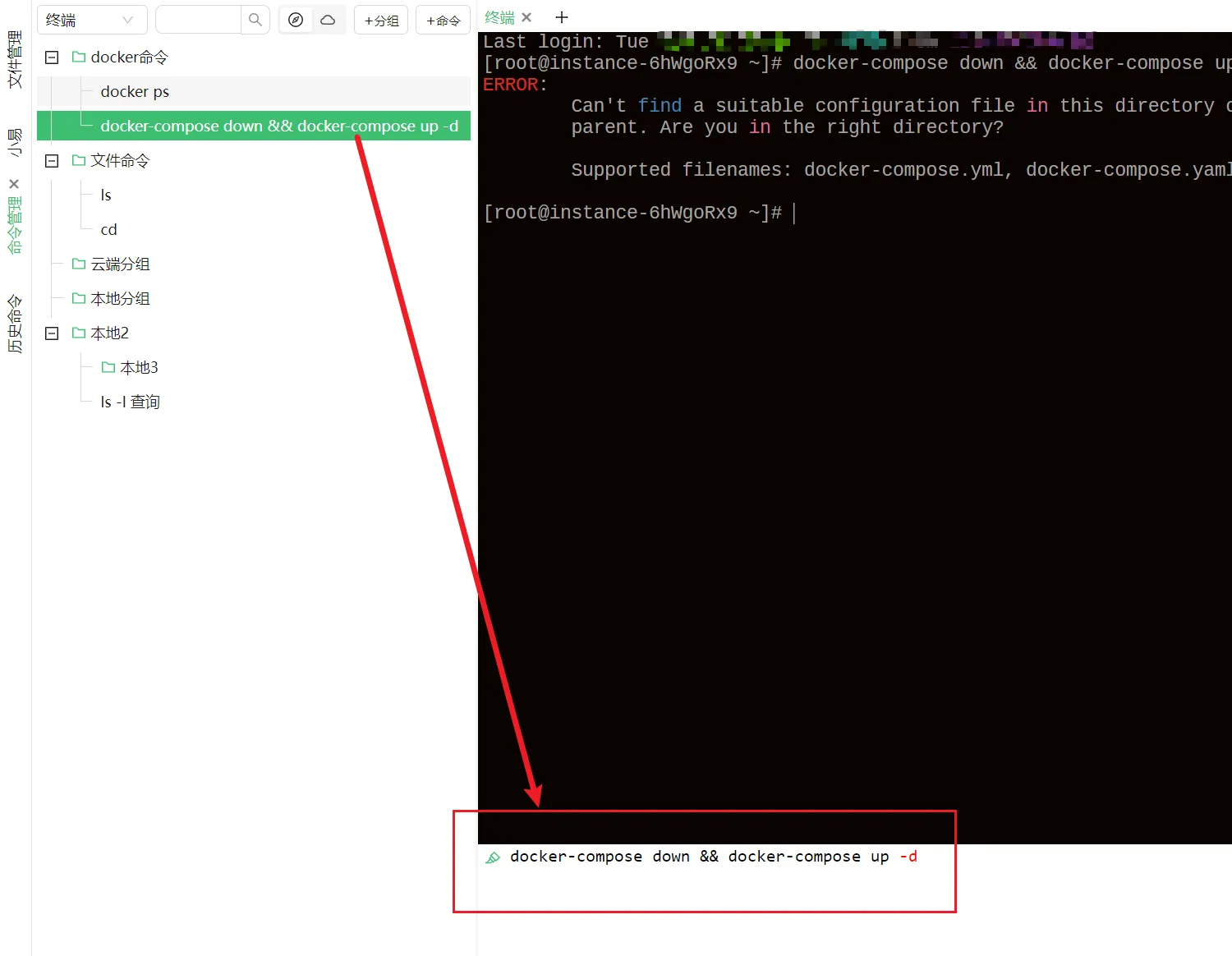
Direkte Ausführung: Im SSH-Terminal, nach einem Doppelklick auf den Befehl der Befehlsverwaltung, direkt ausführen.
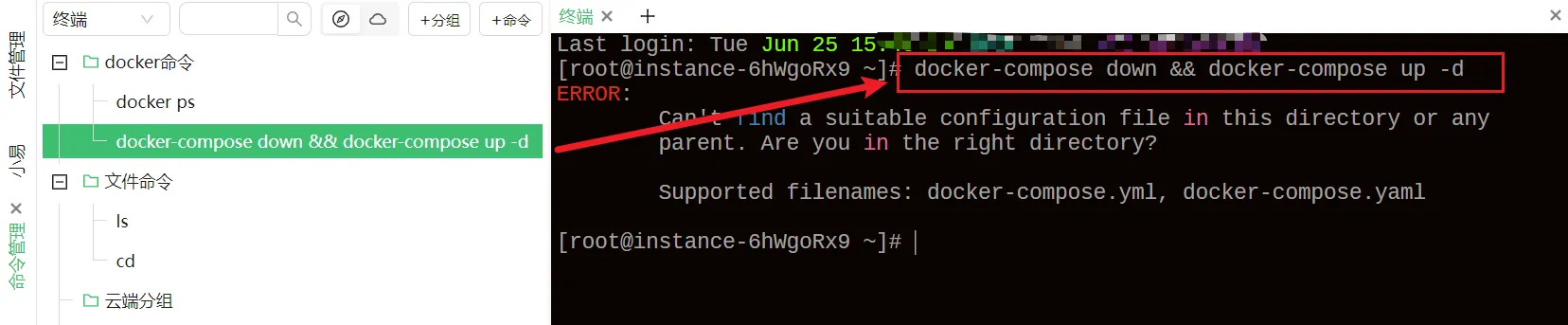
ⅱ. Ob das Schnellfeld automatisch ausgeblendet wird
Wenn dieser Schalter eingeschaltet ist, wird das Schnellfeld im Nicht-Fokuszustand automatisch ausgeblendet.

ⅲ. Höhe des Befehlseingabefeldes
Stellen Sie die Höhe des Befehlseingabefelders fest
ⅳ. Befehl senden
Legen Sie die Tastenkombination fest, um den Befehl zu senden.